一、怎样查看路由器上的上网密码
1、在电脑或手机中打开浏览器,然后输入192.168.1.1,并按回车键打开,然后输入账号密码,登录路由器管理界面,如图所示。
宽带账号怎么查?
2、进入路由器后台管理界面后,点击左侧的“网络参数”—“WAN口参数”,在右侧就可以找到“上网账号”,这个就是宽带账号,如图所示。

怎么查看宽带账号?
在路由器设置中,仅能查看到宽带账号,宽带密码默认是隐藏看不到的,如果还需要查看宽带密码,需要借助路由器密码查看工具查看,具体方式,请参阅:路由器怎么看宽带账号密码 路由器备份文件查看宽带账号密码方式。
如果电脑没有用路由器,电脑是拨号上网,一般以前设置了宽带连接,每次打开登录界面会显示宽带账号。只要打开宽带连接,就可以看到宽带账号了,如图所示。
怎么查看宽带账号?
如果路由器坏了或被重置了,又拨号上网电脑中找不到宽带账号,这种情况怎么办?搞定方式就只能打电话联系宽带运营商了。
二、怎么在电脑上查询wifi的密码
在windows 10系统中查看已经连接的wifi密码,步骤如下:
1、在控制面板中找到“网络和共享中心”,可右键单击开始按钮→控制面板→网络和Internet→网络和共享中心;或右键点击任务栏网络图标,选择“网络和共享中心”,点击左边“更改适配器设置”
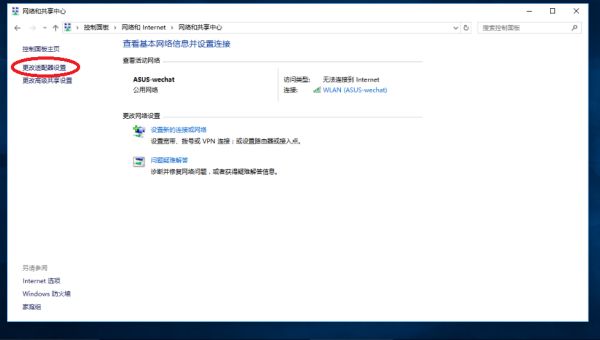
2、双击已连接的无线连接
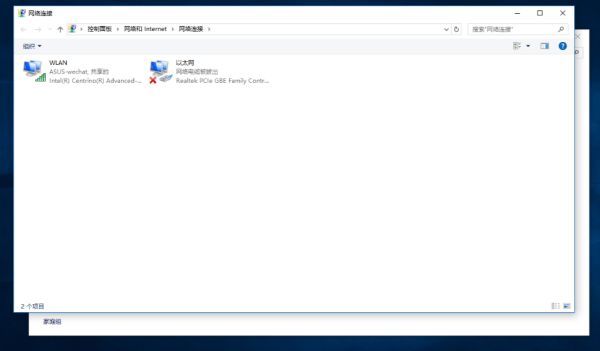
3、在弹出的“WLAN状态”窗口点击“无线属性”
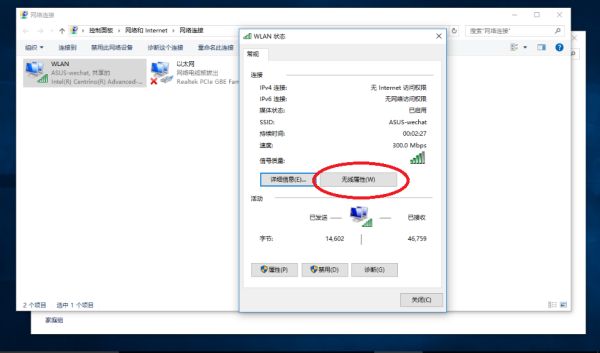
4、点击“安全”选项卡,勾选“显示字符”
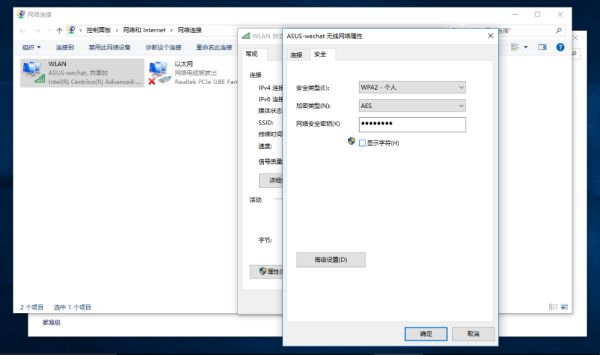
然后就可以看到当前WiFi连接的密码了。
三、电脑查看wifi密码方法
首先,你需要打开你想要查看WIFI密码的电脑,并保证你已经连接到这个WIFI网络。然后按照以下步骤查看WIFI密码:
1. 打开控制面板
2. 点击“网络和共享中心”
3. 在左侧菜单中,点击“更改适配器设置”
4. 找到并右键点击连接该WIFI网络的适配器,选择“状态”
5. 点击“无线属性”按钮
6. 在“安全”选项卡中,勾选“显示字符”旁边的复选框
7. 就可以看到WIFI密码了
请注意,这种方法只适用于你已经连接到WIFI网络的情况下。如果你没有连接到这个WIFI网络,你不能通过这种方法查看WIFI密码。
如果你无法通过上述方法查看WiFi密码,可以尝试以下方法:
1. 找到WiFi路由器的标签或手册,通常会在其背面或底部,上面写有默认的网络名称(SSID)及密码(密码可能被称为“预共享密钥”、“网络安全密钥”等)。如果你没有修改默认密码,那么你可以使用标签上的密码连接到WiFi。
2. 如果你已经连接了WiFi,但无法找到密码,你可以登录WiFi路由器管理页面查看。打开浏览器,输入路由器IP地址,按回车键,在弹出的登录窗口中输入管理员用户名和密码并登录。在路由器管理页面上,通常可以在WiFi设置或安全选项卡下找到WiFi密码。
3. 如果你无法找到路由器的标签或手册,并且无法访问路由器管理页面,你可以考虑重置路由器。请注意,这将彻底删除路由器的所有设置,并且恢复为出厂设置。重置路由器时需要按照路由器的说明进行操作,通常需要按住重置按钮约10秒钟。
请注意,如果你正在尝试查看附近其他人的WiFi密码,这可能是非法的并且违法,我强烈建议你不要这样做。